win10浏览器,本文教你处理win10浏览器打开不了
Windows 10是美国微软公司研发的跨平台及设备应用的操作系统。是微软发布的最后一个独立Windows版本。Windows 10共有7个发行版本,分别面向不同用户和设备。截止至2018年3月7日,Windows 10正式版已更新至秋季创意者10.0.16299.309版本,预览版已更新至春季创意者10.0.17120版本
许多用户遇到了在升级win10后刚使用的时候自带的浏览器可以正常上网,但是使用一段时间发现win10浏览器打不开的情况,这是怎么回事呢?在点击的时候,给出提示:无法打开这个应用该怎么办?为此,小编就给大家整理了解决win10浏览器打不开的图文教程。
win10是在win7跟win8融合的基础上建立的,也因此受到广泛的用户的关注和使用,但是也有用户在使用的过程中会遇到这样或那样的问题,而最近有用户称遇到了win10浏览器的情况,这是怎么回事呢?又该怎么解决呢?下面,小编就来跟大家分享解决win10浏览器打不开的教程。
win10浏览器
按下键盘win+r组合键,打开运行(以管理员方式运行)选项,在运行对话框输入 cmd 点击确定
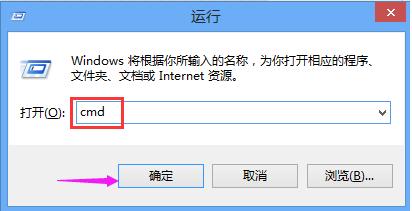
系统浏览器图-1
进入命令行界面,输入 netsh winsock reset 命令,点击确定
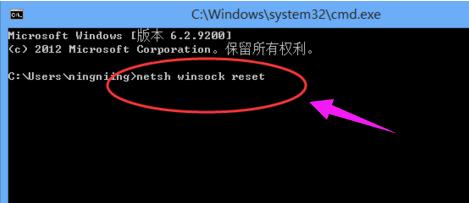
win10图-2
重置winsock成功,重启电脑问题解决
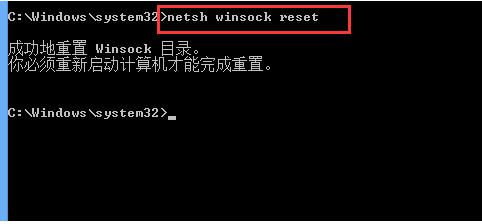
浏览器ie图-3
方法二:
右键点击桌面的【网络】图标,在弹出的菜单中选择【属性】选项,进入网络属性界面点击打开右上角【更改适配器设置】
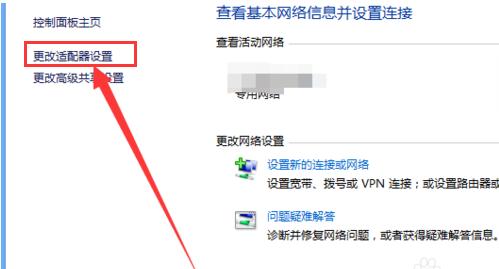
系统浏览器图-4
进入网络列表界面,找到当前正在连接的网络,右键点击选择【属性】

浏览器图-5
在网络设置对话框,找到【Microsoft网络适配器多路传送协议】选择,然后点击左下角【安装】
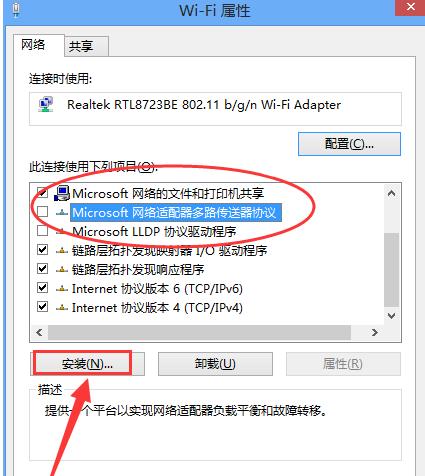
win10图-6
在弹出的网络功能栏中选择【协议】

浏览器图-7
选择【可靠多播协议】,点击右下角【确定】,安装成功问题解决
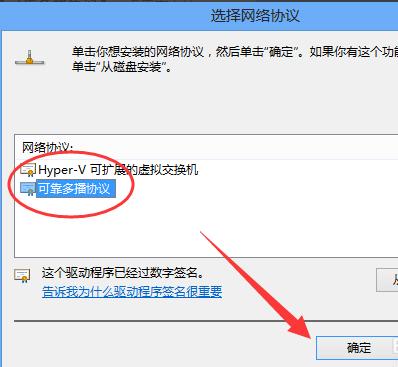
浏览器ie图-8
以上就是win10浏览器打不开的解决方法了。
新技术融合:在易用性、安全性等方面进行了深入的改进与优化。针对云服务、智能移动设备、自然人机交互等新技术进行融合。Windows 10所新增的Windows Hello功能将带来一系列对于生物识别技术的支持。除了常见的指纹扫描之外,系统还能通过面部或虹膜扫描来让你进行登入。当然,你需要使用新的3D红外摄像头来获取到这些新功能。